
LINEのメッセージ、既読をつけたくない…



iPhoneはメッセージを長押ししたら既読せずに見れるけど、Androidでもできる?
会社の上司からのメッセージや、彼氏と喧嘩中の時は、「内容を確認してから返信を考えたい」 そう感じることはありませんか?
iPhoneユーザーは、トーク画面でメッセージを長押しするだけで、未読のまま内容を確認できる便利な機能があります。
しかし、Android版LINEには、残念ながらこの機能は対応していません。
「じゃあ、Androidユーザーは既読をつけずに読むのは諦めるしかないの?」 いいえ、そんなことはありません!
本記事では、Android版LINEで既読をつけないでメッセージを読む4つの裏技を紹介します。
今すぐ使える方法ばかりなので、「既読をつけずにメッセージの内容だけ確認したい!」と思っている方はぜひ最後までお読みください。
iPhoneからPixelに変えようか迷っている人も必見です!


Android版LINEで既読をつけないとは?
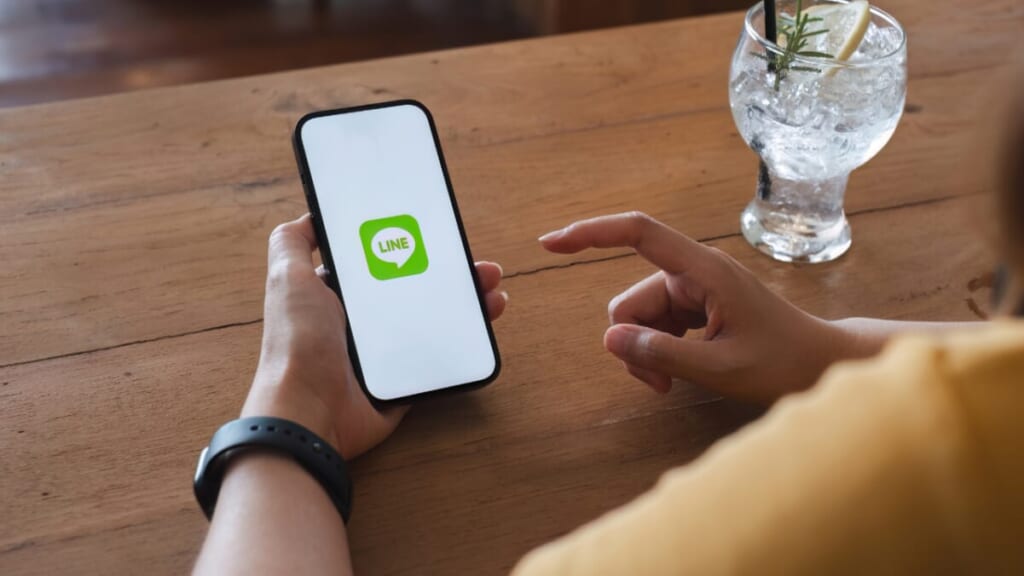
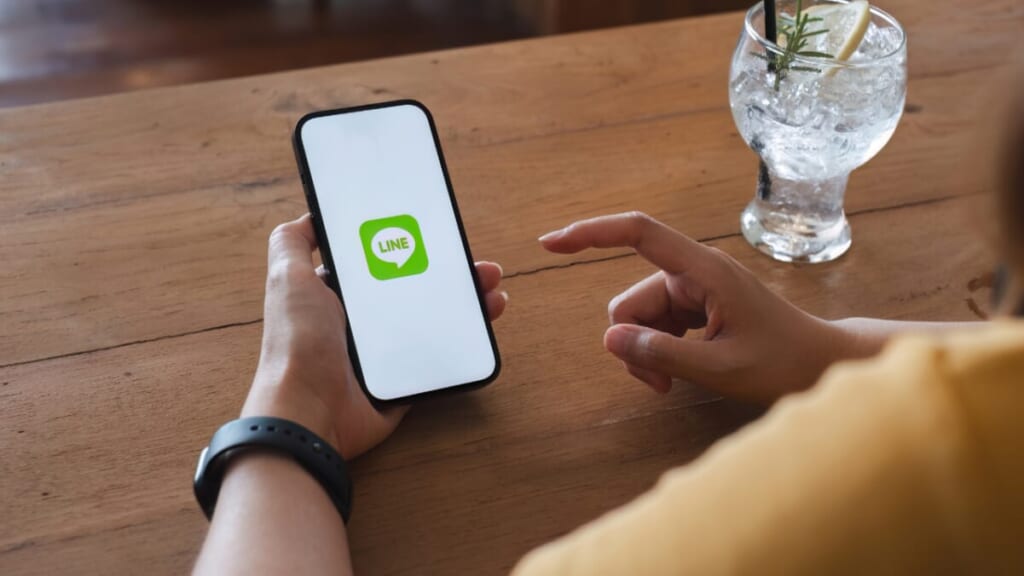
「LINEのメッセージ、内容はすぐに確認したいけど既読付けたくない…。」
そんな時、Android版LINEでは、既読をつけずにメッセージを読むのは難しいのでしょうか?
Androidユーザーでも既読を回避してメッセージの内容を確認する方法は、いくつか存在します。
しかし、iPhoneのように簡単ではなく、設定を解除してしまうと既読がついてしまう方法もあるので注意が必要です。
今回はAndroid版LINEで既読をつけない方法を4つ紹介し、それぞれのメリット・デメリットもまとめましたのでぜひ参考にしてください。
【裏技1】通知設定を活用する(おすすめ!)
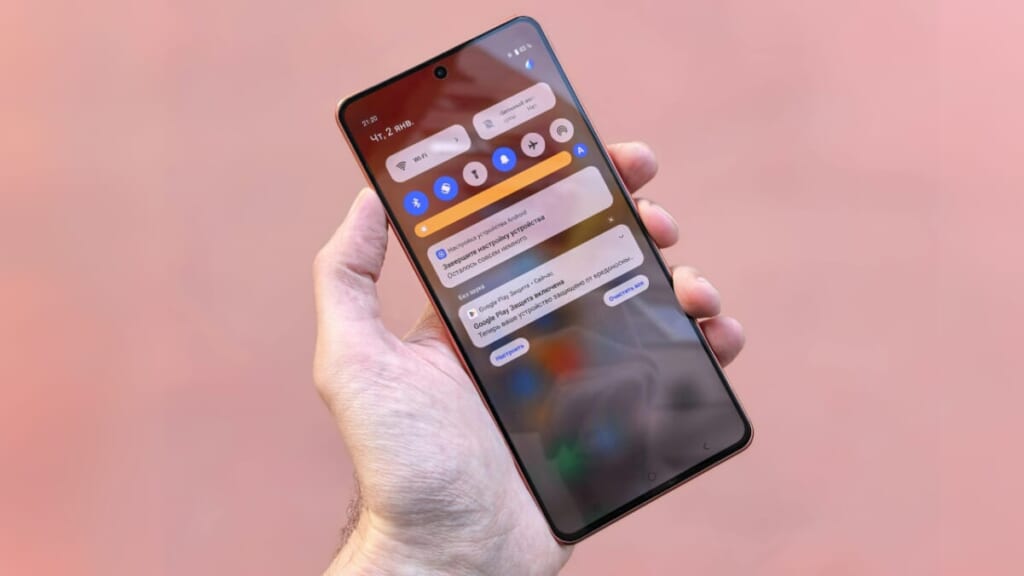
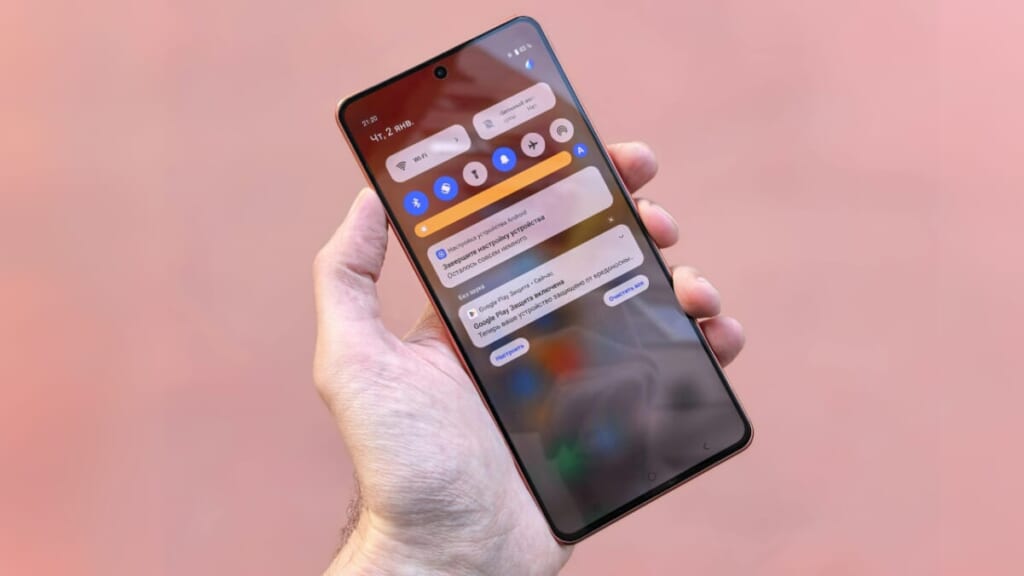
まずAndroid版LINEで既読をつけない裏技としてはじめに紹介するのが、Androidに標準搭載されている通知機能を利用するものです。
LINEアプリを開かずに、スマホの画面やスワイプして表示される通知(ロック画面、ポップアップ通知)でメッセージの内容を確認します。
Androidの通知機能は、新しいメッセージが届いた際に、画面の上部に新着メッセージのプレビューを表示したり、ロック画面に通知を表示したりする機能です。
この機能を活用することで、LINEアプリを起動することなく、メッセージの内容を把握することが可能になります。
通知機能をオンにしていない人は、設定を変更して試してみましょう!
設定の手順は以下の通りです。
通知設定の手順
- 設定アプリを開く
- 「通知」をタップ
- 「アプリの通知」をタップ
- アプリ一覧から「LINE」を探しタップ
- 「通知を許可」をオンにする
※Androidの機種により多少異なる可能性があります。
LINEアプリでの通知設定手順
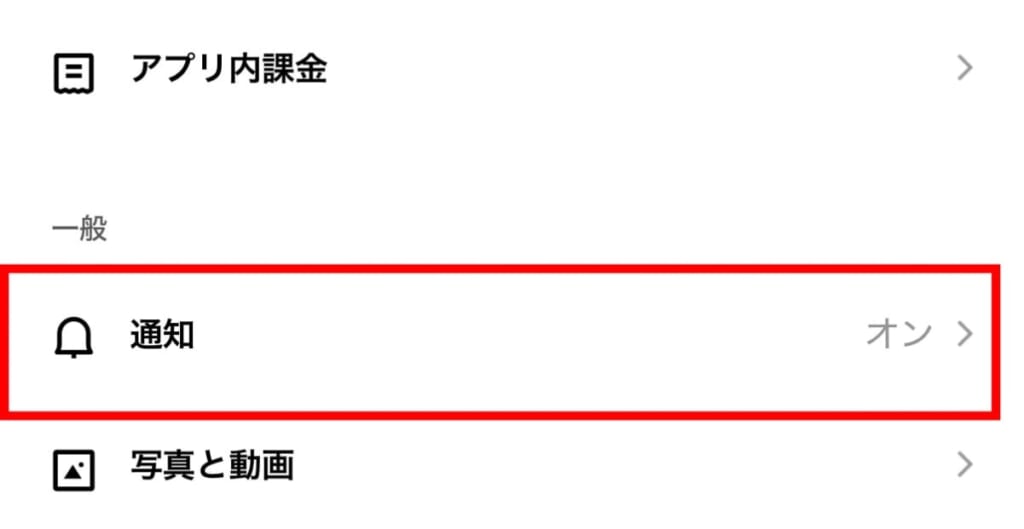
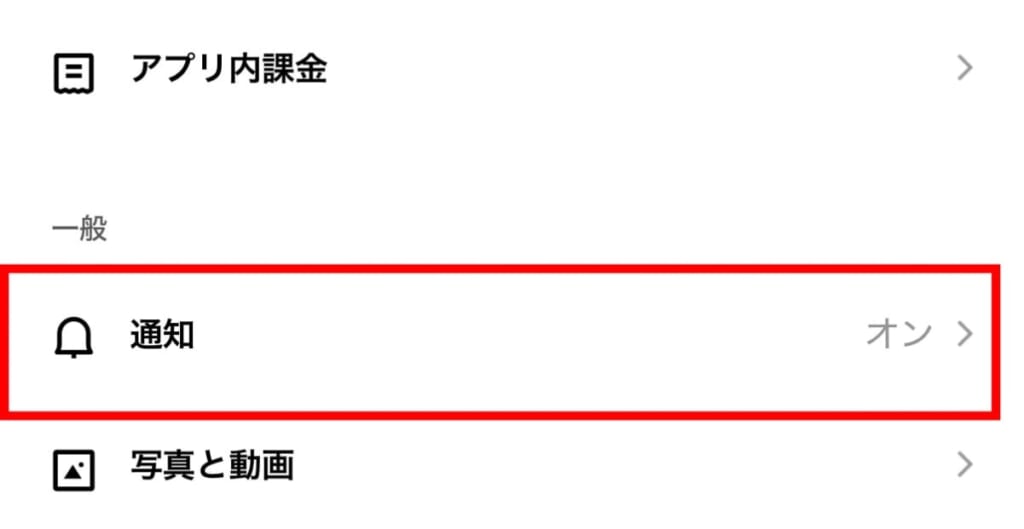
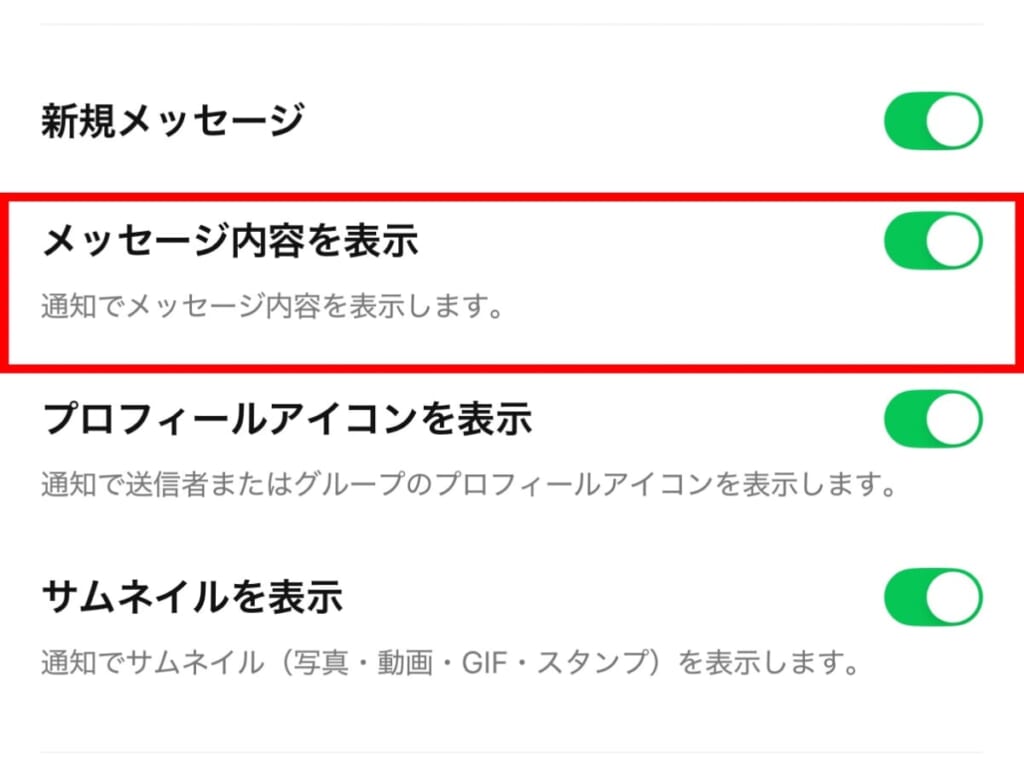
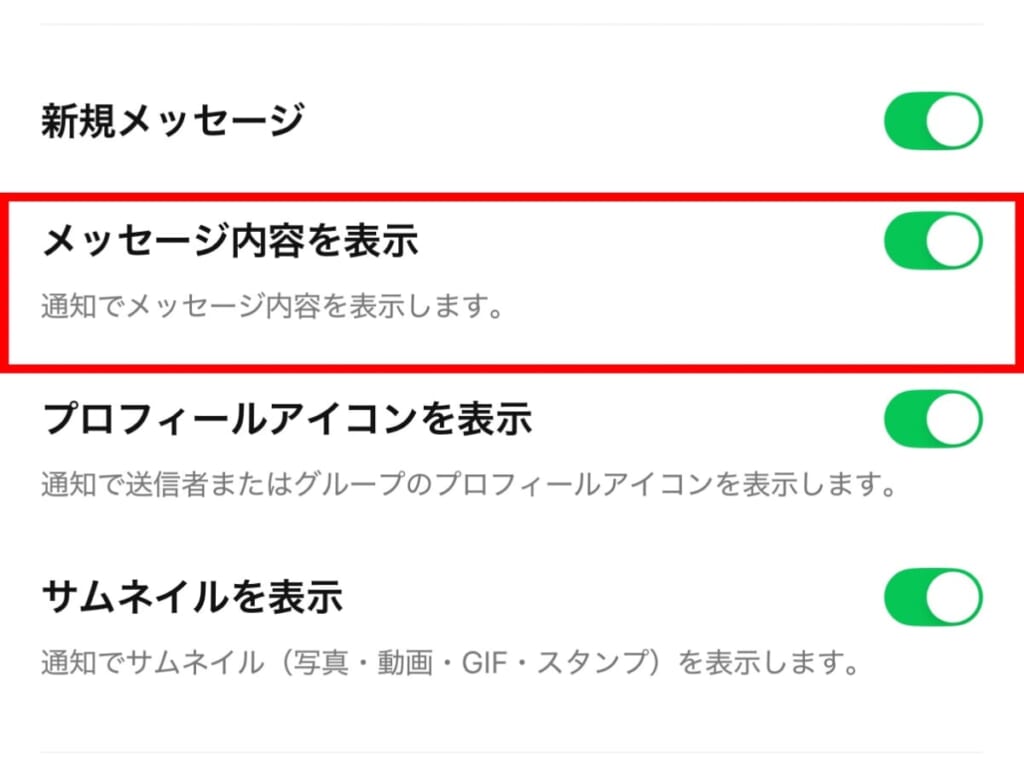
メリット
- LINEアプリを開く必要がないため、既読がつく心配が一切ありません。
- 特別なアプリのインストールや設定が不要で、すぐに利用できます。
- ロック画面でも通知を確認できるため、手軽にメッセージの内容を把握できます。
デメリット
- 長文のメッセージは全文が表示されないことが多く、一部しか読めない場合があります。
- スタンプや写真、動画などの内容は確認できません。
- 複数のメッセージが立て続けに届いた時、古い通知が隠れてしまい、確認できなくなることがあります。
【裏技2】外部アプリで既読を回避する


AndroidのGoogle Playストアには、LINEの既読をつけないための別の専用アプリがいくつか存在します。
これらのアプリは、LINEの通知を読み取り、アプリ内でメッセージの内容を表示する仕組みです。
アプリを開いてメッセージを確認すれば、LINEアプリを開くことなく既読をつけずに読むことができます。
外部アプリは、「あんりーど」「のぞきみ」「既読回避サポーター」などが有名ですが、評価やレビューなどを参考に選びましょう。
メリット
- LINEアプリを開かずにメッセージの内容を確認できます。
- 長文のメッセージも全文を読むことが可能なアプリもあります。
デメリット
- アプリのインストールが必要です。
- LINEの公式アプリではないため、プライバシーやセキュリティ上のリスクが存在します。メッセージの内容を外部のアプリに提供することになるため、個人情報が漏洩する可能性もゼロではありません。
- 無料版の場合は、広告表示が多かったり、写真が見れないなど不便さがあります。
【裏技3】機内モードで通信を遮断する
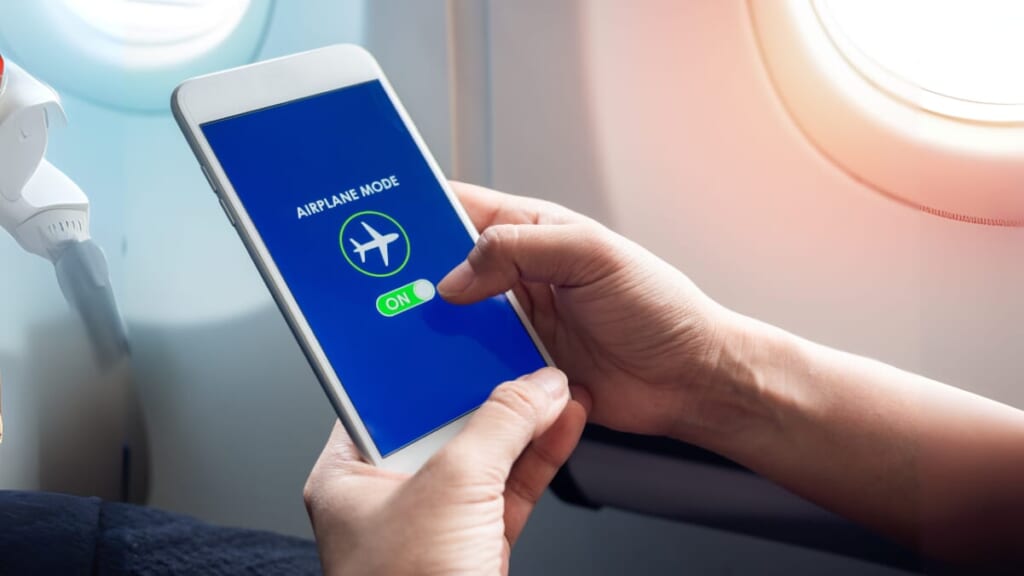
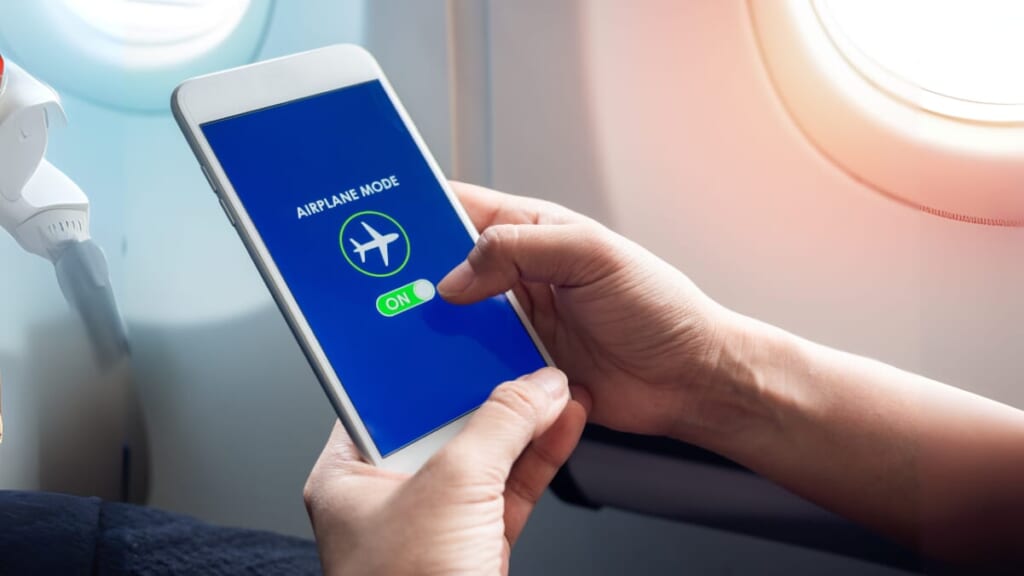
この方法は、スマホの端末の通信を一時的に遮断する機内モードの機能を利用して、LINEアプリが既読情報を送信するのを回避します。
やり方は以下の通りです。
- クイック設定パネルから機内モードをオンにする(Wi-Fiもオフにする)
- LINEのトークルームでメッセージを読む
- 読み終わったら(機内モードをオフにする前に)LINEアプリを完全に終了させる
- 機内モードをオフにする(解除する)
上記の手順であれば、通信が遮断されている状態なのでメッセージを読んでも既読はつきません。
ただし、デメリットにもありますが機内モードを解除すると既読が付いてしまうという注意点があります。
メリット
- 長文のメッセージはもちろん、スタンプや写真などの内容も確認できます。
- 外部アプリを利用しないため、セキュリティ上のリスクがありません。
デメリット
- 機内モード解除後の最初のLINEアプリ起動時に既読がついてしまいます。
- 機内モードにする、アプリを終了させるなど少々手間がかかります。
【裏技4】ホームアプリ「Niagara Launcher」を使う
Niagara Launcher(ナイアガラランチャー)は、ホーム画面とアプリドロワーが一体化した人気のホームアプリです。
このアプリにはポップアップ通知機能があり、その機能を使ってLINEのメッセージを最大50文字程度までホーム画面上に表示できるのでそこからLINE上の既読なしでメッセージを読むことが可能です。
ホーム画面をスッキリさせたい人には、機能も豊富なのでおすすめです。
メリット
- LINEアプリを開かずにメッセージの内容を確認できます。
- 口コミやレビュー評価も高く安心して利用できます。
デメリット
- LINEのメッセージは最大50文字程度なので長文は読めない
- ホームアプリをダウンロードし、設定する必要がある
- 同じ相手・グループからのメッセージは1件のみしか表示されない
まとめ:状況に合わせて最適な方法を選ぼう


Android版LINEで既読をつけない方法はいくつか存在し、それぞれにメリットとデメリットがあります。
本記事では、下記の4つの方法について解説してきました。
| 方法 | おすすめ度 | メリット | デメリット |
| 通知設定 | ★★★★☆ | 手軽で安全 | 長文や画像、スタンプは見えない |
| 外部アプリ | ★★☆☆☆ | 手軽、長文も読める場合がある | セキュリティリスク、広告が多い |
| 機内モード | ★★★☆☆ | 内容を全文読める | 手間がかかる |
| ホームアプリ | ★★★★☆ | 手軽に確認できる | 全文は読めない |
上記を比較すると、最も手軽で安全に既読を回避する方法は、通知設定か信頼できるホームアプリを活用することだと言えます。
簡単な操作で内容だけチェックしたいなら通知設定が簡単ですね!
機内モードを活用する方法は、機内モードを解除すると既読になってしまうので実用的とは言えません。
LINEの利用シーンに合わせて、最適な方法を選んでみてください。
\LINEの便利な使い方はこちら/

















